Avez-vous déjà essayé d’ouvrir un site Web sur le Chromebook de votre école et vu un « message de site bloqué » ? Peut-être a-t-il dit : « Ce réseau bloque le trafic DNS crypté ». Cela peut être ennuyeux, surtout lorsque vous voulez simplement étudier ou regarder une vidéo scolaire.
Les écoles utilisent des filtres pour assurer la sécurité des élèves. Ces restrictions scolaires sur les Chromebooks permettent de bloquer les sites dangereux, mais elles vous empêchent parfois d’accéder à ceux qui vous sont utiles. Par exemple, un étudiant a essayé de regarder une vidéo d’histoire, mais YouTube a été bloqué. Après avoir demandé à son professeur, elle a utilisé un site YouTube non bloqué et approuvé par l’école.
Apprendre à débloquer des sites Web sur le Chromebook de l’école ne signifie pas enfreindre les règles. Cela signifie trouver des moyens sûrs et légaux d’accéder aux sites Web éducatifs en toute sécurité. De nombreux sites Web qui ne sont pas bloqués par les écoles peuvent déjà vous aider avec vos cours : il vous suffit de savoir où chercher.
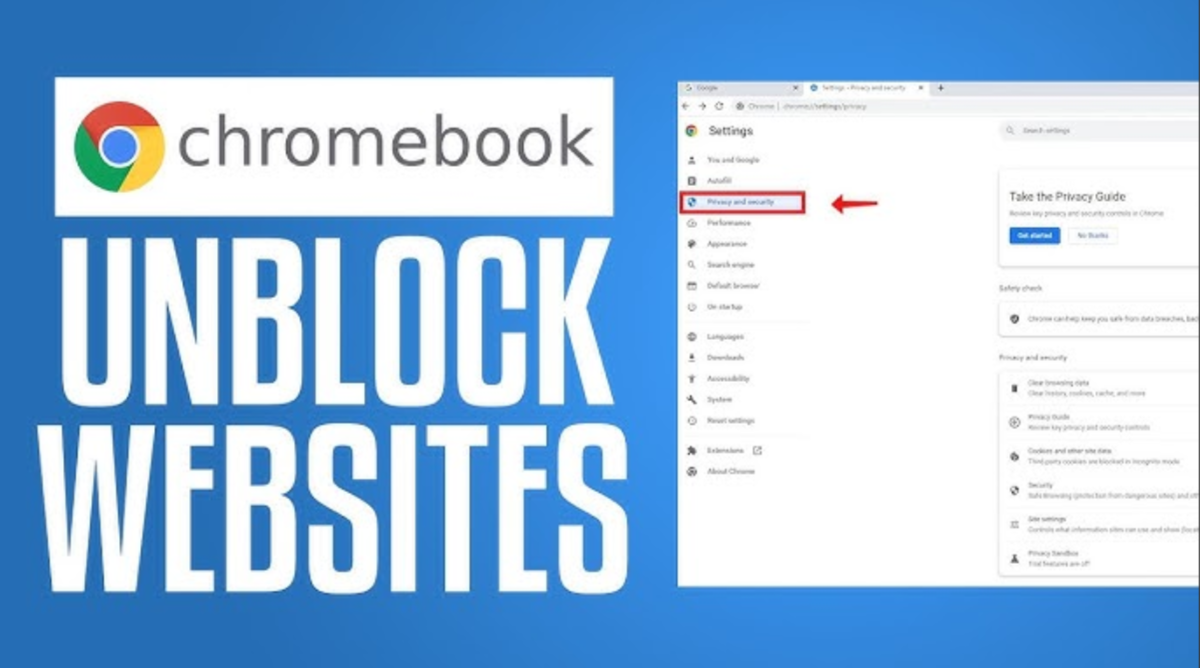
Pourquoi les sites Web sont-ils bloqués sur le Chromebook de l’école ?
Vous savez déjà que les écoles bloquent certains sites Web sur les Chromebooks. Mais pourquoi le font-ils ? Il y a de vraies raisons derrière ces règles, et elles concernent principalement la sécurité, la concentration et la loi.
Raison 1 : Pour assurer la sécurité des élèves
Les écoles utilisent des filtres Internet pour bloquer les sites Web dangereux ou pour adultes. Ces outils protègent les élèves contre les contenus préjudiciables et les escroqueries en ligne. Par exemple, lorsqu’un étudiant tente d’ouvrir un site à risque, il peut voir un message tel que « ce réseau bloque le trafic DNS chiffré ». Cela signifie que le filtre de l’école fait son travail pour assurer la sécurité du réseau.
Raison 2 : Suivre la loi
De nombreuses écoles aux États-Unis respectent la réglementation CIPA (Children’s Internet Protection Act). Il exige que les écoles bloquent les sites nuisibles avant de pouvoir obtenir un financement fédéral. Ainsi, même si vous savez comment débloquer des sites Web sur le Chromebook de l’école, il est important de respecter ces limites légales.
Raison 3 : Aider les élèves à se concentrer
Les filtres bloquent également les jeux ou les sites de divertissement qui détournent l’attention de l’apprentissage. De nombreuses pages amusantes, comme les jeux débloqués pour l’école, peuvent détourner l’attention du travail en classe. Cependant, certains sites Web qui ne sont pas bloqués par les écoles sont sûrs et éducatifs, comme la pratique des mathématiques ou les jeux de lecture.
Ce que vous devez faire avant de débloquer des sites Web sur le Chromebook de l’école
Avant d’apprendre à débloquer des sites Web sur le Chromebook de l’école, il y a quelques choses que vous devez toujours faire en premier. Ces étapes vous aideront à rester en sécurité, à respecter les règles et à assurer le bon fonctionnement de votre Chromebook scolaire.
1. Lisez la politique informatique de votre école
Chaque école a une politique informatique scolaire ou une politique d’utilisation acceptable qui explique ce qui est autorisé en ligne. Il vous indique quels sites Web sont sûrs et lesquels sont bloqués pour une raison. Par exemple, un élève a essayé d’utiliser un débloqueur pour l’école pour ouvrir un site vidéo. Son compte a été restreint parce qu’il allait à l’encontre de la politique. Après cela, il a appris à demander de l’aide au personnel informatique à la place, et ils ont approuvé le site en toute sécurité.
2. Évitez les outils dangereux
Soyez prudent avec les sites Web proxy pour les Chromebooks de l’école ou les applications qui prétendent « tout débloquer ». Ces outils peuvent sembler utiles, mais ils peuvent enfreindre les règles du réseau de votre école ou même infecter votre appareil avec des logiciels malveillants. Les écoles surveillent ces activités pour protéger la vie privée et la sécurité de chacun.
3. Naviguez de manière responsable
La clé est de pratiquer une navigation responsable . Demandez toujours la permission si vous avez besoin d’accéder à un site d’apprentissage bloqué. Lorsque vous respectez les règles, les enseignants et le personnel informatique sont plus susceptibles de vous soutenir. Parfois, ils peuvent proposer un navigateur sûr et débloqué pour l’école ou mettre la page sur liste blanche pour votre utilisation d’étude.
En faisant ces choses avant d’essayer de débloquer des sites Web sur le Chromebook de l’école , vous vous aiderez à rester en sécurité et à établir une relation de confiance avec votre école. Un accès sûr commence par la compréhension et le respect.
Parfois, des sites Web d’étude utiles sont bloqués sur les Chromebooks de l’école. Cela peut rendre difficile la recherche ou la fin des devoirs. Heureusement, il existe des moyens sûrs et responsables d’accéder au matériel d’apprentissage sans enfreindre les règles de l’école. Voici comment débloquer des sites Web sur le Chromebook de l’école de la bonne manière, en toute sécurité, clairement et sans outils risqués.
Un site Web proxy pour le Chromebook de l’école est l’un des moyens les plus sûrs d’accéder aux pages éducatives bloquées. Un proxy agit comme un pont entre votre Chromebook et Internet. Au lieu de se connecter directement, votre navigateur envoie des requêtes via le serveur proxy. Cela vous permet de charger des sites Web qui peuvent être restreints tout en protégeant vos données personnelles.
Cependant, tous les proxys ne sont pas égaux. Certains sites proxy publics collectent des données utilisateur, diffusent des publicités ou installent des scripts dangereux. C’est pourquoi il est préférable d’utiliser des fournisseurs de proxy bien connus et fiables qui sont utilisés dans les écoles, les bibliothèques ou les milieux de recherche.
Vous trouverez ci-dessous plusieurs options mondialement reconnues et recommandées pour une utilisation en école ou en recherche :
Bright Data (anciennement Luminati)
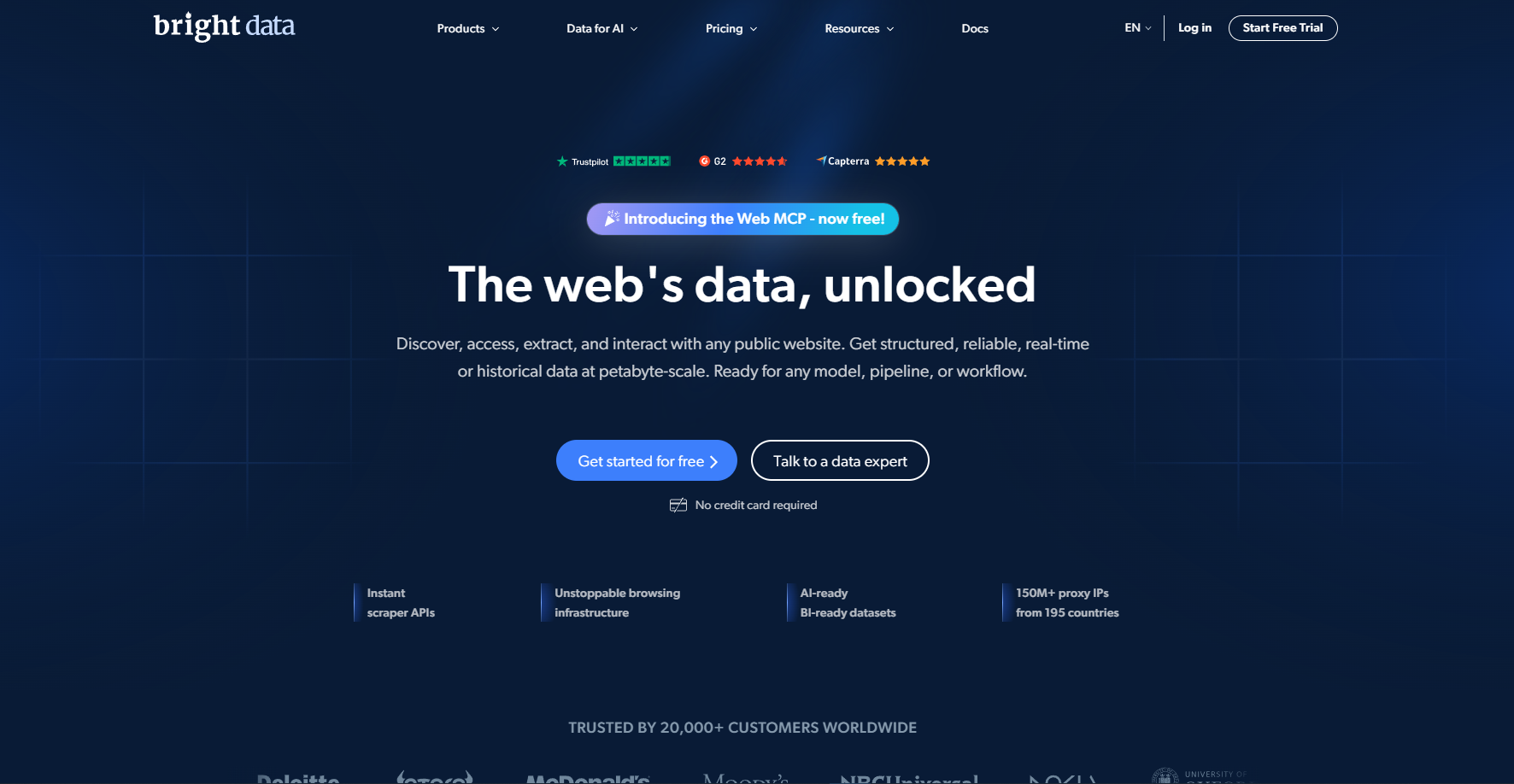
Pourquoi c’est fiable : Bright Data est l’un des réseaux proxy les plus importants et les plus réputés au monde. Il est utilisé par les universités, les instituts de recherche et les organisations mondiales pour la collecte de données et la recherche universitaire. Bright Data fournit des millions d’adresses IP résidentielles sécurisées et rotatives, qui aident les utilisateurs à accéder aux données Web publiques en toute sécurité et de manière anonyme.
Ce qui le distingue :
- Utilise des adresses IP résidentielles réelles pour simuler l’activité normale de l’utilisateur.
- Offre un cryptage fort et une protection de la vie privée pour les étudiants et les institutions.
- Fournit une documentation détaillée et un support technique 24h/24 et 7j/7.
Idéal pour : Recherche universitaire, sondages en ligne et accès à grande échelle aux bases de données éducatives.
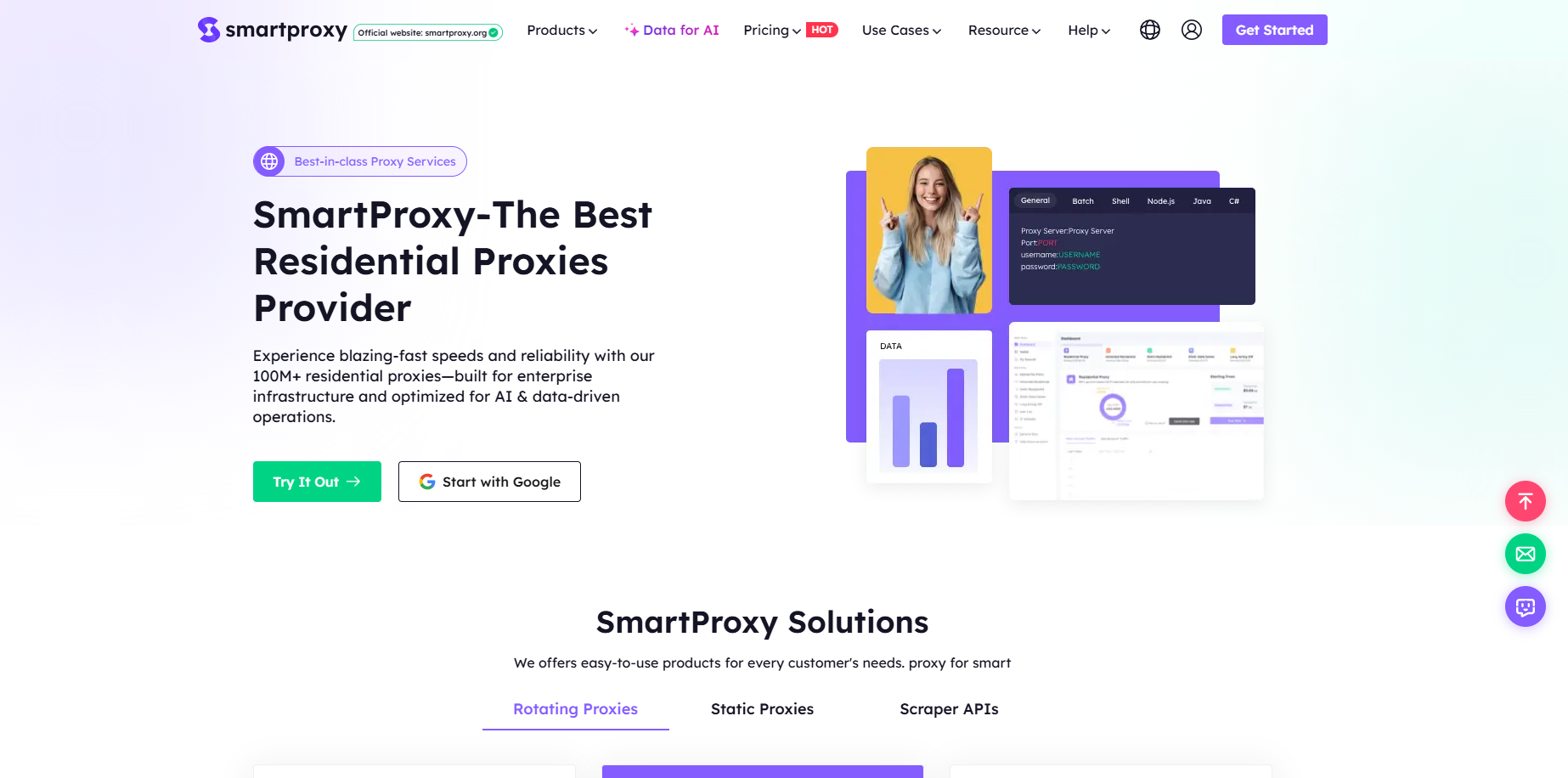
Pourquoi c’est fiable : Smartproxy est l’un des services proxy les plus faciles à utiliser, parfait pour les débutants. Il prend en charge les proxys résidentiels et de centre de données, offrant un équilibre entre performances et prix abordable. De nombreux éducateurs et étudiants utilisent Smartproxy pour accéder à des ressources bloquées à des fins de recherche et d’étude.
Ce qui le distingue :
- Configuration simple qui fonctionne avec les navigateurs Chromebook.
- Performances fiables et rotation automatique de l’IP.
- Politique de confidentialité transparente sans enregistrement d’activité.
Idéal pour : Les étudiants qui ont besoin d’un accès sûr, rapide et facile aux sites Web d’apprentissage.
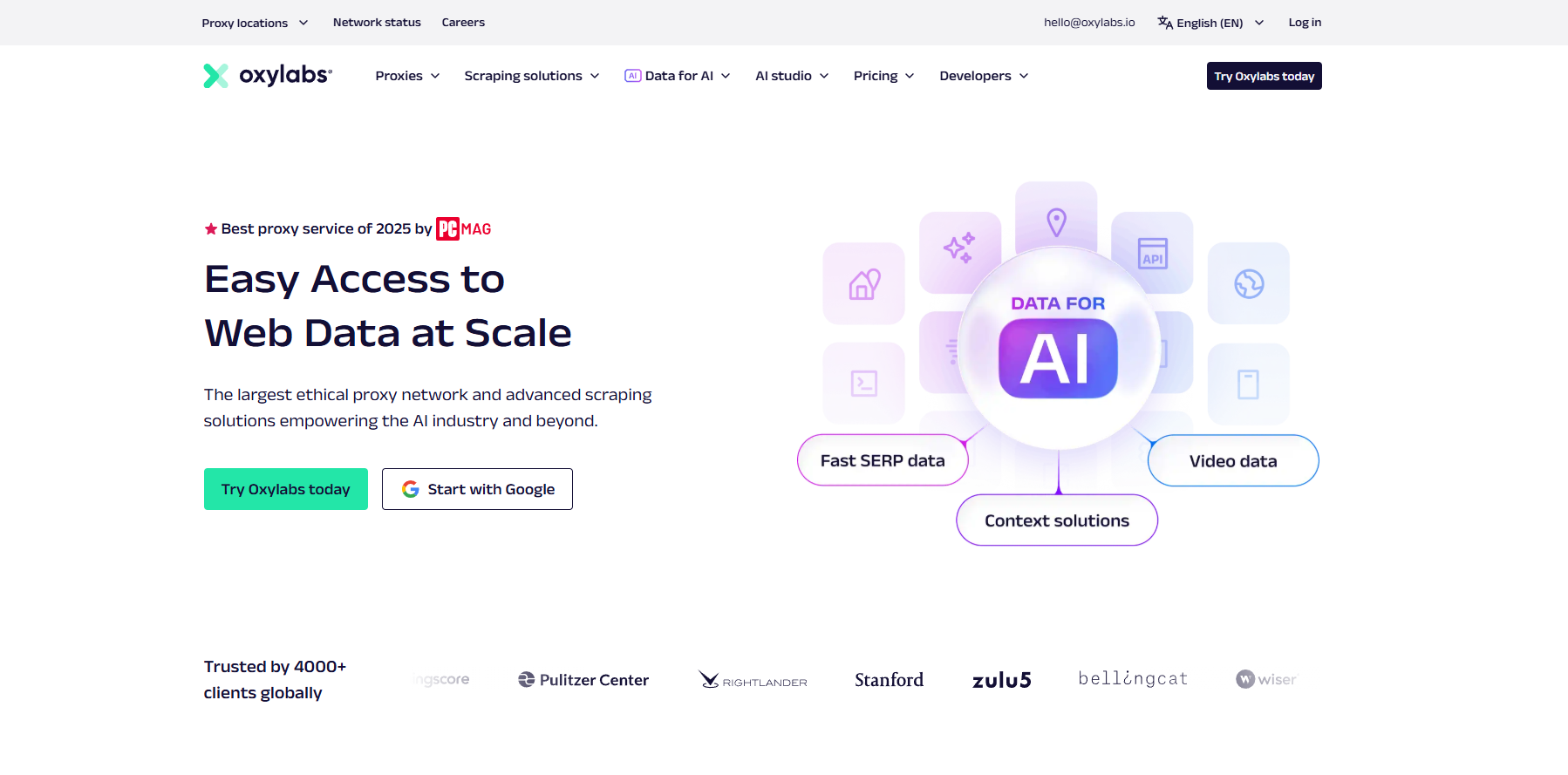
Pourquoi c’est fiable : Oxylabs est un fournisseur de proxy de premier plan auquel les entreprises et les universités font confiance pour les tests et la recherche d’accès Web. Il est connu pour son infrastructure d’entreprise, garantissant vitesse, disponibilité et sécurité des données. Les écoles utilisent souvent Oxylabs pour le web scraping sécurisé ou l’accès au contenu sous la supervision du service informatique.
Ce qui le distingue :
- Plus de 100 millions d’adresses IP résidentielles pour une large couverture mondiale.
- Filtrage avancé pour maintenir la conformité avec les politiques éducatives.
- Support client 24h/24 et 7j/7 et cryptage fort.
Idéal pour : Les services informatiques des écoles et les étudiants impliqués dans des projets techniques ou de données.
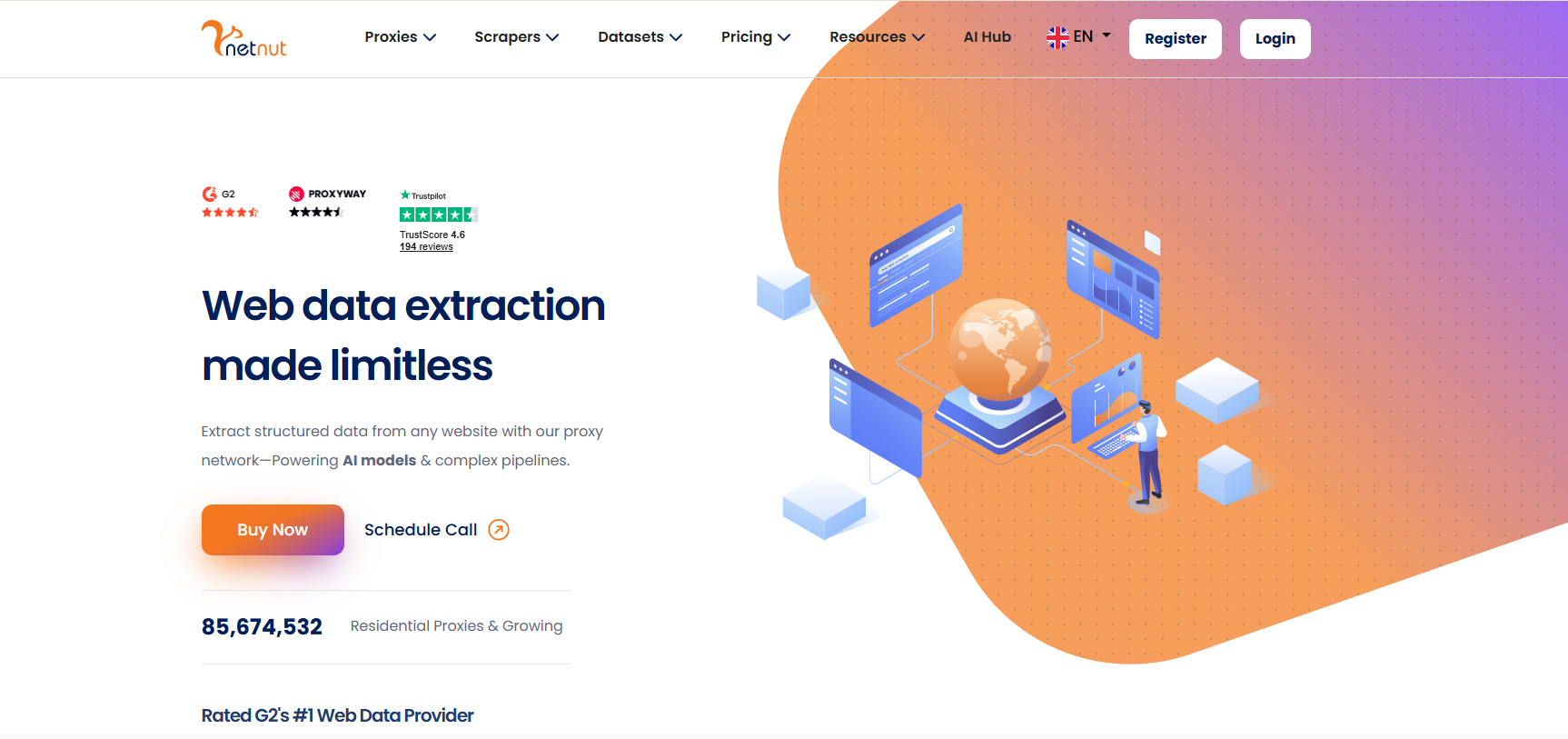
Pourquoi c’est fiable : NetNut est connu pour ses connexions ultra-rapides et son temps de disponibilité de 99,9 %. Il utilise un réseau peer-to-peer stable au lieu de proxys ouverts, ce qui fournit un accès cohérent sans décalage ni déconnexion. De nombreuses plateformes d’apprentissage en ligne s’appuient sur NetNut pour sa grande fiabilité de réseau.
Ce qui le distingue :
- Utilise des connexions FAI directes au lieu d’adresses IP publiques pour une plus grande stabilité.
- Maintient une politique stricte de non-journalisation.
- Offre des paramètres personnalisables pour un accès filtré.
Idéal pour : Accès cohérent et sécurisé aux plateformes éducatives en ligne et aux outils d’apprentissage en ligne.
✅ Conseils avant d’utiliser un proxy :
- Utilisez des proxys HTTPS pour le cryptage et la sécurité des données.
- Évitez les proxys publics « gratuits » – ils peuvent enregistrer vos données de navigation.
- Vérifiez toujours auprès de votre enseignant ou de votre personnel informatique avant d’utiliser un proxy.
- N’utilisez jamais de proxys pour accéder à des sites de divertissement ou de jeux pendant les heures de classe.
Si votre établissement fournit son propre proxy ou ses propres paramètres de proxy, vous pouvez le configurer manuellement :
- Accédez à Réglages → Réseau → Wi-Fi → Réseau → Proxy.
- Sélectionnez « Configuration manuelle du proxy ».
- Entrez l’adresse proxy et le port de votre école.
- Enregistrez les modifications et rechargez votre navigateur.
L’utilisation de proxys vérifiés est l’un des moyens les plus sûrs de débloquer des sites Web sur le Chromebook de l’école. Ils aident à protéger vos données tout en gardant votre accès concentré sur l’apprentissage.
Utiliser le navigateur Tor pour débloquer des sites web
Une autre méthode dont les gens parlent souvent est le navigateur Tor. Tor (abréviation de The Onion Router) est un navigateur spécial qui aide les utilisateurs à accéder à Internet via plusieurs couches sécurisées. Il masque votre emplacement et achemine votre connexion via des serveurs gérés par des bénévoles dans le monde entier.
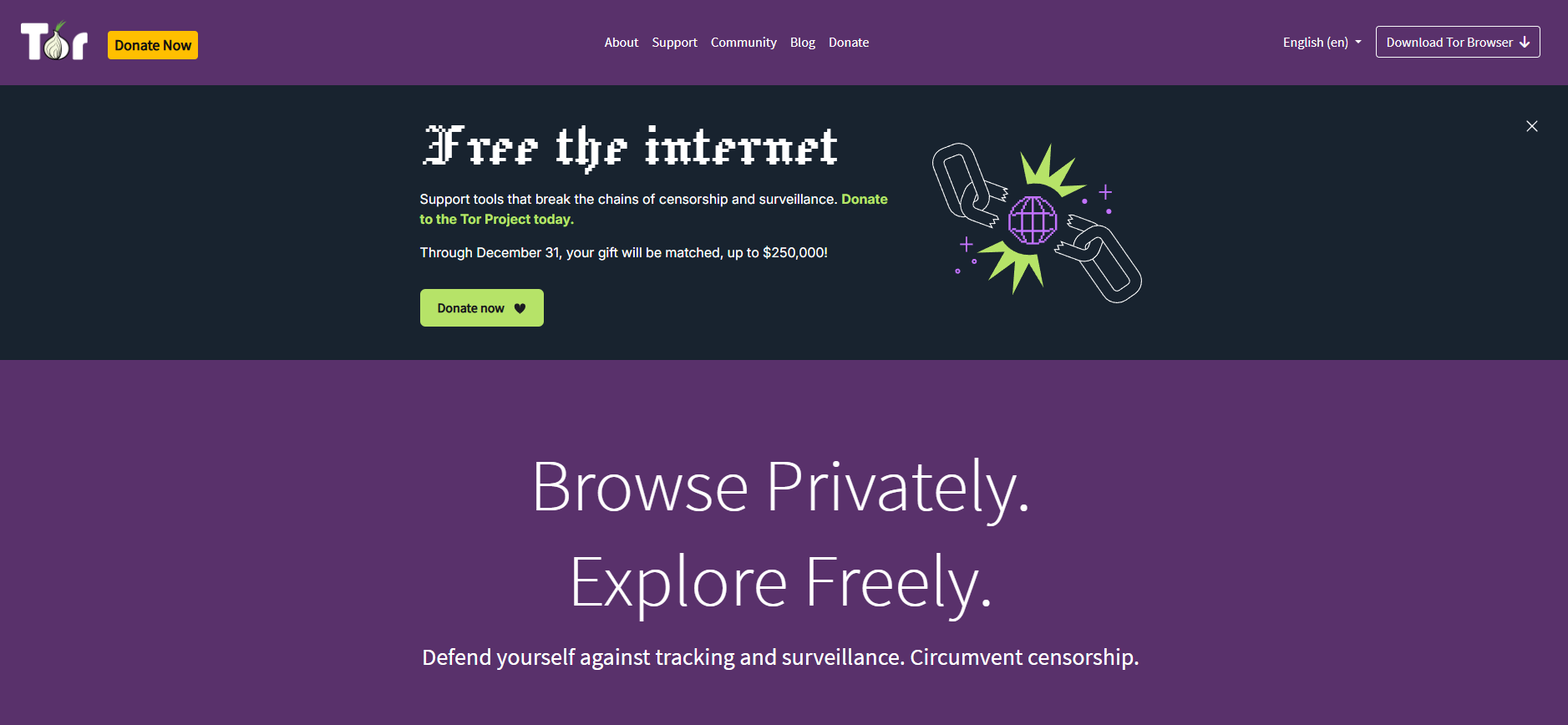
Lorsque vous utilisez Tor, chaque requête de site Web passe par trois serveurs cryptés ou plus avant d’atteindre sa destination. Ce processus rend très difficile pour quiconque, comme les fournisseurs d’accès à Internet ou les pirates, de suivre ce que vous faites en ligne.
Cependant, l’utilisation de Tor sur un Chromebook scolaire n’est pas toujours autorisée. La plupart des écoles bloquent l’installation de navigateurs non approuvés pour des raisons de sécurité. Tor peut également rendre votre Internet très lent car il transmet des données à travers plusieurs relais.
Si votre école autorise Tor pour la recherche ou les études de confidentialité, voici comment cela fonctionne en termes généraux :
- Téléchargez le navigateur Tor depuis son site officiel.
- Ouvrez-le et il se connectera automatiquement au réseau Tor.
- Une fois connecté, vous pouvez accéder aux sites normaux ou à ceux qui sont bloqués dans votre région.
✅ Notes importantes :
- Demandez toujours à votre personnel informatique avant d’utiliser Tor sur un appareil scolaire.
- N’utilisez jamais Tor pour le divertissement, les jeux ou le streaming personnel - il est destiné à la confidentialité et à un usage éducatif.
- Parce que le trafic Tor est crypté, certains réseaux scolaires peuvent le signaler automatiquement.
- Il est préférable de se renseigner sur la confidentialité en ligne ou de consulter des sources de recherche universitaires, et non d’éviter les filtres scolaires.
Une astuce simple et sûre pour débloquer des sites Web sur le Chromebook de l’école consiste à utiliser Google Translate.
De nombreux étudiants ne réalisent pas que Google Translate peut agir comme une version allégée d’un site Web proxy pour le Chromebook de l’école. Cela fonctionne parce que lorsque vous ouvrez une page via Google Translate, votre requête passe par les serveurs de Google au lieu de directement depuis votre Chromebook. Cela donne l’impression que le site Web est consulté par Google, et non par le réseau de votre école.
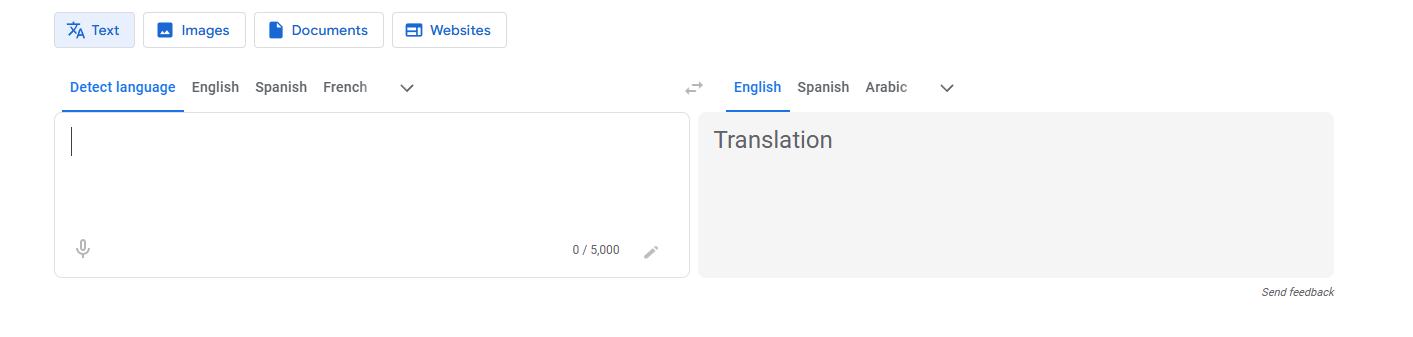
Comment utiliser Google Translate pour afficher un site bloqué
- Allez sur Google Translate.
- Dans la zone de gauche, tapez ou collez le lien du site Web que vous souhaitez ouvrir (par exemple, https://www.britannica.com).
- Choisissez n’importe quelle langue à partir de laquelle traduire (par exemple, de l’anglais vers l’espagnol).
- Cliquez sur le lien traduit qui apparaît dans la zone de droite.
La page s’ouvrira à l’intérieur de la fenêtre de Google Translate, ce qui vous permettra de visualiser son contenu en toute sécurité.
Accéder aux versions mises en cache ou archivées
Si vous avez seulement besoin de lire des informations, vous pouvez utiliser Google Cache ou la Wayback Machine pour afficher des copies enregistrées des pages Web. Ces outils vous permettent d’accéder à du contenu éducatif même si le site en ligne est bloqué sur le Chromebook de votre école.
Google Cache stocke des instantanés des sites Web chaque fois qu’ils sont indexés. Il s’agit d’un moyen simple et sûr d’afficher des pages textuelles.
Comment l’utiliser :
- Allez dans la recherche Google et recherchez le site Web.
- Cliquez sur la petite flèche ou sur les trois points à côté du lien.
- Sélectionnez « Mis en cache » pour ouvrir la version enregistrée.
💡 Vous pouvez également tapercache :avant une URL — par exemple, cache:nationalgeographic.com.
Cela vous permet de lire des articles ou de référencer des pages en toute sécurité sans modifier les paramètres du Chromebook.
- Utiliser la Wayback Machine
La Wayback Machine sur archive.org est un autre outil utile. Il enregistre les anciennes versions des pages Web du monde entier.
Comment l’utiliser :
- Visitez archive.org/web.
- Entrez l’adresse du site Web dans le champ de recherche.
- Choisissez une date dans la chronologie et ouvrez la version archivée.
C’est parfait pour lire des sources plus anciennes ou faire de l’histoire et des projets de recherche lorsque la page actuelle n’est pas disponible.
Modifier les paramètres DNS (uniquement avec autorisation)
Si certains sites Web ne se chargent toujours pas après avoir essayé d’autres méthodes, il se peut que le filtre DNS de votre école les bloque. DNS est l’abréviation de Domain Name System - c’est comme le « répertoire téléphonique » d’Internet qui relie les adresses Web à leurs serveurs réels.
Changer le DNS peut parfois vous aider à débloquer des sites Web sur le Chromebook de l’école en toute sécurité, mais vous devez toujours demander à votre personnel informatique ou à votre enseignant avant de le faire. De nombreuses écoles ont des règles de réseau strictes, et les modifications non autorisées peuvent entraîner des problèmes de connexion.
Comment changer le DNS sur un Chromebook
- Ouvrez Paramètres → Réseau → Wi-Fi.
- Sélectionnez la connexion Wi-Fi de votre école.
- Cliquez sur Réseau et faites défiler jusqu’à Serveurs de noms.
- Choisissez Serveurs de noms personnalisés.
- Entrez un DNS de confiance, tel que :
- DNS Google : 8.8.8.8 et 8.8.4.4
- DNS de la famille Cloudflare : 1.1.1.1 et 1.0.0.1 (filtres pour les sites dangereux)
6. Cliquez sur Enregistrer et redémarrez votre Chromebook.
Options alternatives pour débloquer des sites Web sur le Chromebook de l’école
Tous les sites Web bloqués n’ont pas besoin d’être déverrouillés. Dans de nombreux cas, vous pouvez trouver les mêmes informations ou outils sur les sites Web débloqués pour le Chromebook de l’école qui sont déjà approuvés par votre établissement. Ces options vous aident à rester en sécurité, à suivre les règles et à continuer d’apprendre sans prendre de risques.
1. Utilisez des plateformes d’apprentissage approuvées par l’école
La plupart des écoles tiennent à jour une liste de sites Web qui ne sont pas bloqués par les écoles pour des raisons de sécurité et d’éducation. Ces plateformes sont examinées et approuvées par les enseignants et les services informatiques pour soutenir l’apprentissage des élèves.
✅ En voici quelques exemples :
- Khan Academy – propose des leçons et des exercices pratiques pour chaque matière.
- Google Arts & Culture – explorez les musées et le patrimoine mondial en ligne.
- National Geographic Education – du matériel de lecture et de science de haute qualité.
- PBS LearningMedia – vidéos et ressources d’étude gratuites adaptées aux salles de classe.
Ces sites approuvés par l’école sont idéaux pour la recherche, les projets et l’étude à son propre rythme. Si un site utile n’est pas accessible, vous pouvez demander à votre professeur de l’examiner et de le mettre sur liste blanche.
2. Explorez les ressources éducatives ouvertes et gratuites
Il existe des milliers de sites Web débloqués pour le Chromebook scolaire qui offrent un accès ouvert à des livres, des cours et des outils de recherche, tous légaux et gratuits.
💡 Options recommandées :
- Fondation CK-12 – manuels numériques gratuits et simulations scientifiques.
- Projet Gutenberg – plus de 60 000 livres classiques disponibles en lecture gratuite.
- OpenStax – manuels de niveau universitaire évalués par des pairs en ligne.
- Coursera pour les étudiants – cours en ligne approuvés par les écoles des meilleures universités.
Ces ressources d’apprentissage aident les élèves à explorer de nouveaux sujets en toute sécurité et en toute légalité, même lorsque certains sites commerciaux sont restreints.
3. Utilisez les outils Google Workspace
La plupart des Chromebooks scolaires sont intégrés à Google Workspace for Education, qui permet d’accéder à de puissants outils en ligne qui ne sont jamais bloqués.
Vous pouvez utiliser :
- Google Docs & Slides pour l’écriture et la collaboration.
- Google Scholar pour les articles universitaires et les sources de recherche.
- Google Classroom pour les devoirs et le matériel partagé.
En utilisant ces outils officiels, vous pouvez accéder à la plupart des informations dont vous avez besoin sans quitter le réseau sécurisé de votre école.
4. Demandez aux enseignants des alternatives approuvées
Si vous trouvez un site bloqué qui vous semble utile, n’essayez pas de le contourner. Au lieu de cela, dites à votre enseignant ou à votre personnel informatique ce dont vous avez besoin. Ils peuvent vérifier la sécurité du site Web et demander l’autorisation de l’ajouter à la liste blanche de l’école. En communiquant avec les enseignants au lieu d’essayer des méthodes cachées, vous faites preuve de responsabilité et contribuez à créer un espace en ligne plus sûr pour tous.
Risques liés au déblocage de sites Web sur le Chromebook de l’école
Avant d’essayer une méthode pour accéder aux sites bloqués, il est important de comprendre les risques. De nombreux étudiants cherchent comment débloquer des sites Web sur le Chromebook de l’école, mais peu se rendent compte que l’utilisation des mauvais outils peut causer de graves problèmes. Même si votre objectif est d’étudier ou de terminer vos devoirs, des méthodes dangereuses peuvent mettre en danger votre vie privée, vos données et votre compte scolaire.
1. Risques de sécurité
L’utilisation d’un débloqueur aléatoire pour les outils scolaires ou de sites Web proxy pour le Chromebook scolaire peut exposer votre appareil à des logiciels malveillants et au vol de données. Certains sites proxy gratuits semblent sûrs, mais collectent secrètement des données de navigation, des mots de passe ou des fichiers. Dans certains cas, ces sites affichent également des publicités cachées ou téléchargent des extensions nuisibles.
Leçon: Utilisez toujours des outils approuvés par l’équipe informatique de votre école.
2. Confidentialité et préoccupations relatives aux données
De nombreuses applications débloquées et services proxy stockent les journaux d’activité des utilisateurs. Ils peuvent suivre ce que vous recherchez, les sites Web que vous visitez et même vos identifiants de connexion. Ces données peuvent être vendues ou utilisées à mauvais escient, laissant vos informations personnelles exposées. Si vous avez besoin d’accéder à des sites Web éducatifs, demandez à votre professeur de les mettre sur liste blanche. C’est le moyen le plus sûr et le plus transparent de préserver la confidentialité de votre activité en ligne.
3. Violation des politiques de l’école
La plupart des écoles ont des règles claires sur l’utilisation du réseau et la sécurité des appareils. Essayer d’utiliser un logiciel non autorisé ou des navigateurs débloqués pour le Chromebook de l’école peut enfreindre ces politiques. Cela peut entraîner des mesures disciplinaires ou la perte de l’accès au Chromebook.
4. Désinformation et contenu dangereux
Certains sites sont bloqués pour une raison. Les sites Web non filtrés peuvent contenir de la désinformation, du contenu explicite ou des liens dangereux. Même si un site Web proxy pour le Chromebook de l’école ouvre la page, il ne supprime pas ces risques. L’utilisation de sites Web débloqués qui sont déjà approuvés par votre école garantit que le contenu est adapté à l’âge, sécurisé et vérifié.
5. Dommages techniques et verrouillages de l’appareil
Des applications ou des proxys non autorisés peuvent interférer avec les mises à jour du système et les contrôles de sécurité de votre Chromebook. Lorsque cela se produit, vous risquez de perdre l’accès à votre compte scolaire ou de faire face à des restrictions permanentes de votre appareil. Si votre Chromebook ralentit soudainement, affiche des fenêtres contextuelles ou vous déconnecte, il a peut-être été affecté par des extensions de navigateur non sécurisées ou des modifications DNS. Signalez-le immédiatement à votre service informatique.
DICloak : votre solution sécurisée pour une navigation sûre et efficace
Si vous avez utilisé des sites Web proxy ou des pages en cache, mais que vous avez toujours besoin d’un outil plus fiable et professionnel, DICloak vaut la peine d’être considéré. Il s’agit d’un navigateur antidétection intelligent et sécurisé conçu pour aider les utilisateurs à accéder aux sites Web en toute sécurité et à travailler efficacement en ligne tout en protégeant entièrement leur vie privée.
Comment DICloak permet d’assurer une navigation sécurisée
Au sein de la plateforme DICloak, vous pouvez configurer et gérer vos propres proxys (HTTP, HTTPS, SOCKS5, etc.). Après la configuration, il suffit de choisir le bon proxy et de naviguer normalement. Cela facilite le déblocage des sites Web en acheminant votre trafic via différentes adresses IP proxy en toute sécurité.
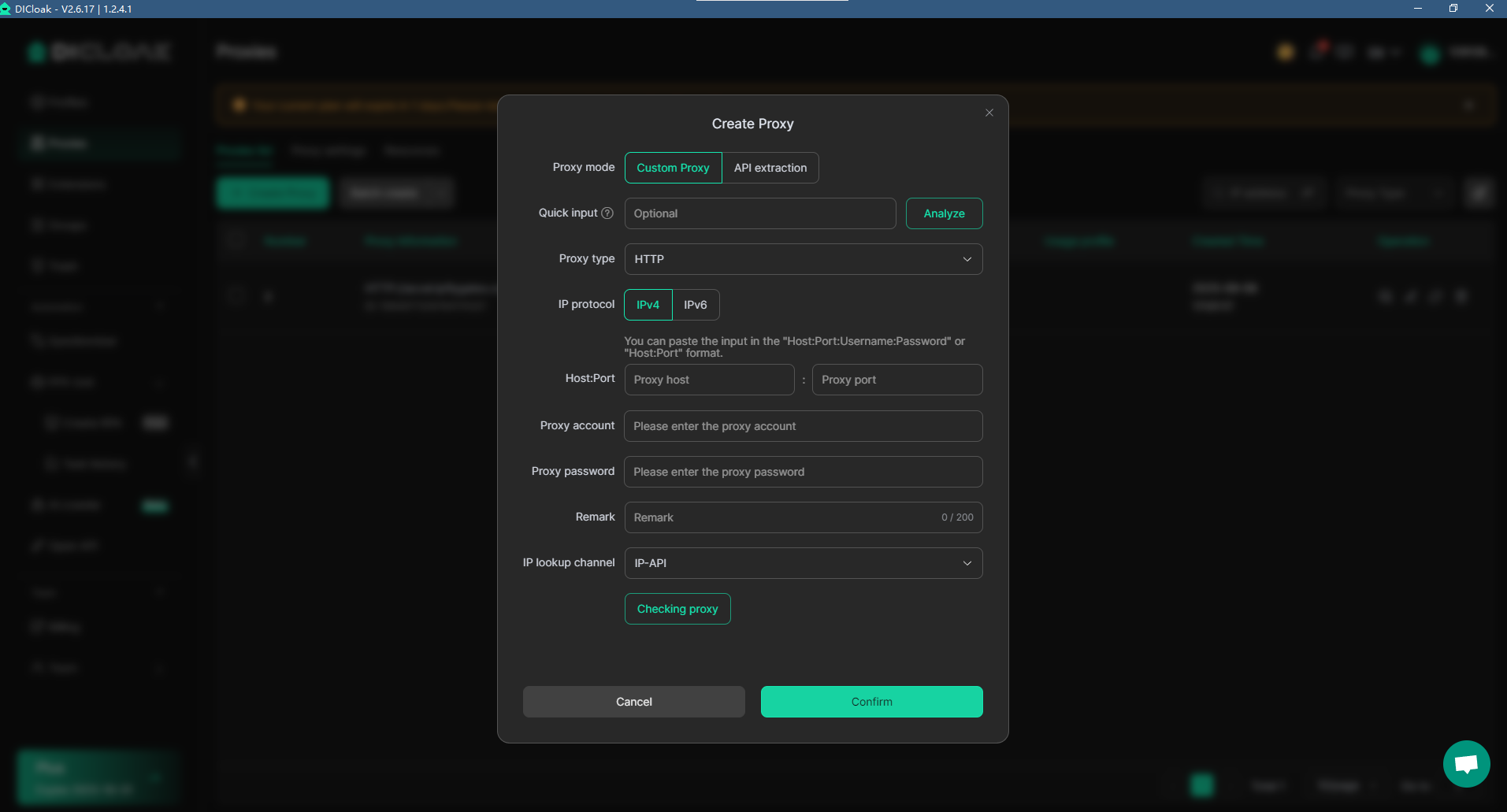
- Confidentialité et furtivité intégrées
Chaque profil de navigation est entièrement isolé et utilise une empreinte numérique unique, comme le type d’appareil, les cookies et le fuseau horaire. Cela masque votre appareil réel et vous permet d’éviter d’être détecté par des filtres ou des systèmes de suivi. En d’autres termes, il garde l’accès invisible de votre navigateur de déblocage de site Web.
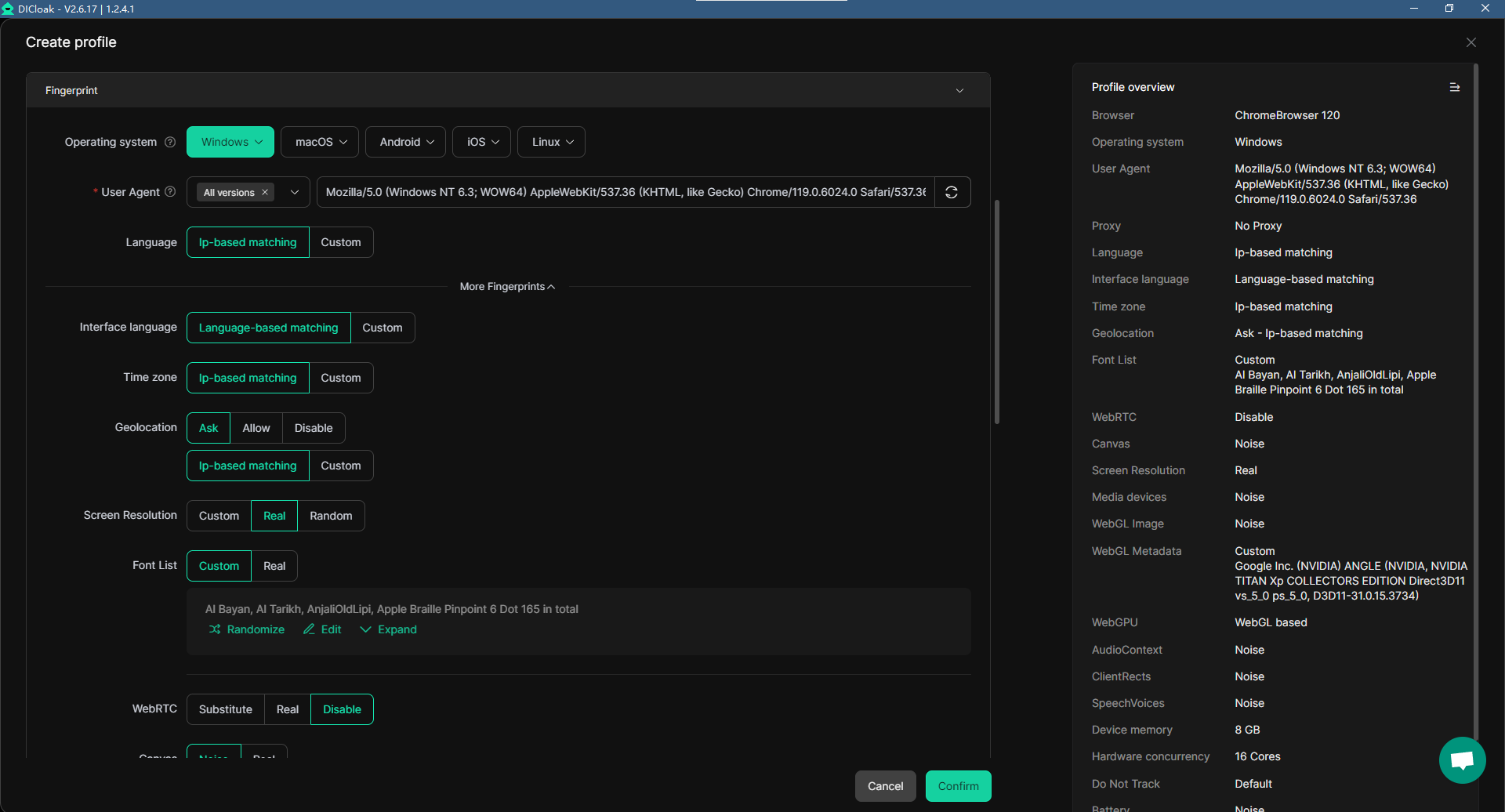
- Expérience fluide et riche en fonctionnalités
DICloak offre une expérience de navigation transparente grâce à sa place de marché d’extensions intégrée, où les utilisateurs peuvent facilement trouver et installer des extensions qui répondent à leurs besoins.
En bref, DICloak vous aide à :
- Accédez facilement aux sites Web débloqués en configurant le bon proxy dans DICloak
- Restez caché grâce à l’isolation du profil de l’appareil et à l’usurpation d’empreinte digitale
- Utilisez les extensions de navigation de manière pratique sans téléchargements supplémentaires
Foire aux questions sur le déblocage de sites Web sur le Chromebook de l’école
Q1 : Quel est le moyen le plus sûr de débloquer des sites Web sur un Chromebook scolaire ?
Un: Le moyen le plus sûr est de demander à votre professeur de mettre le site sur liste blanche. Vous pouvez également utiliser Google Translate ou Google Cache pour afficher des pages en toute sécurité sans enfreindre les règles.
Q2 : Puis-je utiliser des sites Web proxy pour le Chromebook de l’école ?
Un: Seulement s’ils sont approuvés par votre école. De nombreux proxys publics ne sont pas sécurisés et peuvent voler des données. Vérifiez toujours d’abord auprès de votre service informatique.
Q3 : Existe-t-il des sites Web débloqués pour le Chromebook de l’école qui sont sûrs ?
Un: Oui. Des plates-formes telles que Khan Academy, CK-12 et Google Arts & Culture sont éducatives et déjà approuvées par la plupart des écoles.
Q4 : Puis-je installer une application ou un navigateur débloqué pour accéder aux sites bloqués ?
Un: Non. L’installation de débloqueurs ou de navigateurs non vérifiés peut nuire à votre Chromebook ou enfreindre le règlement de l’école. N’utilisez que des applications approuvées par l’école.
Conclusion : Comment débloquer des sites Web sur le Chromebook de l’école en toute sécurité
Apprendre à débloquer des sites Web sur le Chromebook de l’école en toute sécurité est une question de responsabilité, pas de raccourcis. Les élèves doivent utiliser les sites Web débloqués pour le Chromebook de l’école et d’autres sites Web qui ne sont pas bloqués par les établissements scolaires pour étudier, faire des recherches et collaborer en toute sécurité. Si un site éducatif utile est bloqué, la bonne étape consiste à demander à un enseignant ou à un administrateur informatique de l’examiner et de l’approuver. En suivant les règles de l’école, en protégeant les données personnelles et en choisissant des plateformes d’apprentissage fiables, les élèves peuvent explorer Internet en toute sécurité et tirer le meilleur parti de leur expérience d’éducation numérique.
Outils gratuits
Extension de cookie
Générateur UA
Générateur d'adresse MAC
Générateur d'IP
Liste des adresses IP
Générateur de code 2FA
Horloge mondiale
Vérification Anonyme
Vérificateur de proxy
Vérificateur d'annonces FB
Extraction de données web par IA
Outils SMM gratuits
Vérificateur d'ombre bannissement Twitter








